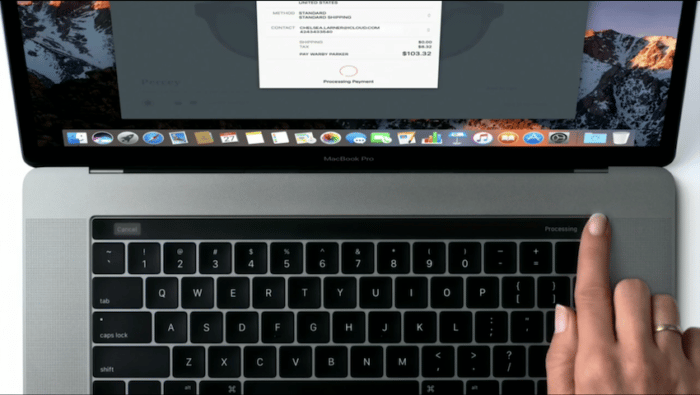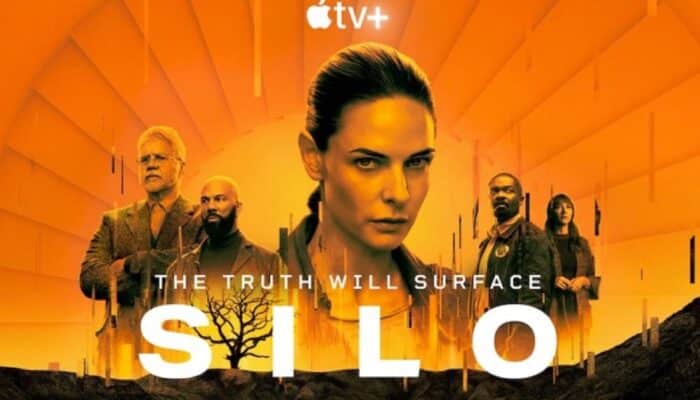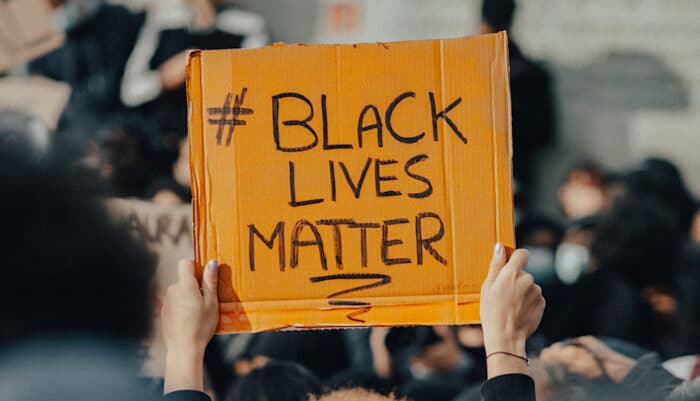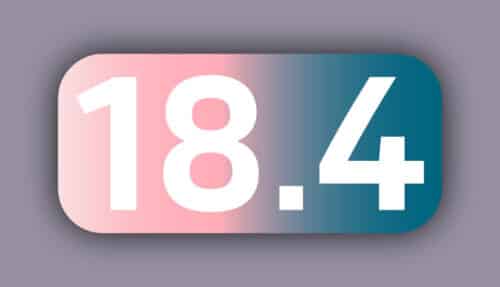Ende Oktober stellte Apple unter dem Motto „Hello Again“ neue MacBooks vor. Eine der großen Neuerungen war die Touch Bar – eine neue Eingabemethode, der Apple während der Keynote viel Raum für Demonstrationen einräumte.
Technisch handelt es sich um eine OLED-Touchleiste oberhalb der Tastatur. Sie ersetzt die bisherigen physischen Funktionstasten. Das Display löst mit 2170 x 60 Pixeln auf, einzelne App-Icons werden mit 44×44 Pixeln dargestellt. Die Touch Bar ist aber viel mehr als nur ein Zweitdisplay – sie ist eine komplett eigenständige Einheit. Betrieben wird das Modul mit Hilfe eines Apple-eigenen Chips der auf den Namen T1 lautet. Technisch dürfte es sich dabei um eine Abwandlung des Prozessors aus der Apple Watch handeln. In Sachen Betriebssystem kommt eine abgespeckte Version von iOS bzw. watchOS zum Einsatz. Die zur Verfügung stehende Hardware wird auch zum Betrieb des verbauten TouchID Sensors und der Secure Enclave verwendet. In dieser Hinsicht erhöht die eigenständige Einheit die Sicherheit enorm.
Ich habe mir die Touch Bar für euch näher angesehen, getestet und in unserer Reihe „Fünf Gründe“ die positiven Aspekte dieser neuen Technologie zusammengefasst.
1. Kontextsensitive Eingabe
Die angezeigten Inhalte / Tasten werden immer vom aktuell im Vordergrund befindlichen Programm bestimmt. Diesem sind rund zwei Drittel des Platzes vorbehalten, das andere Drittel wird von den klassischen „alten“ Systemfunktionen wie Lautstärke, Helligkeit oder Siri belegt. Damit ist die Touch Bar vielmehr ein universelles Tool als simpel nur ein zweites Display. Mit jedem App-Wechsel bekommt der Nutzer automatisch die passenden Tasten bzw. Funktionen angeboten. Eine langwierige Konfiguration bzw. das vorhalten diverser Profile, je nach Programm, entfällt komplett.
2. Anpassungsmöglichkeiten unter macOS – Die Touch Bar und Apple
In Sachen Anpassungsmöglichkeiten überraschte mich Apple enorm. Bei vielen Komponenten rund um das Thema Eingabe gibt es wenig bis keine Optionen der freien Konfiguration. Was bei macOS noch kein großes Problem darstellt, stößt spätestens bei iOS auf teils harsche Kritik. Eigene Apps oder Switches im Control Center? Keine Chance!
Anders ist es bei der Touch Bar – Apple bietet an zwei Orten unzählige Optionen, selbst Anpassungen vorzunehmen. An erster Stelle wären hier die Systemeinstellungen anzuführen. Im Bereich Tastatur kann die grundlegende Funktion eingestellt werden. Lieber mehr Systeminhalte und weniger Icons von der aktuell geöffneten App oder umgekehrt? Kein Problem, ebenso wie die Festlegung der Reihenfolge der Systeminhalte oder das Verhalten der Touch Bar bei gedrückter – nach wie vor vorhandener – fn-Taste.
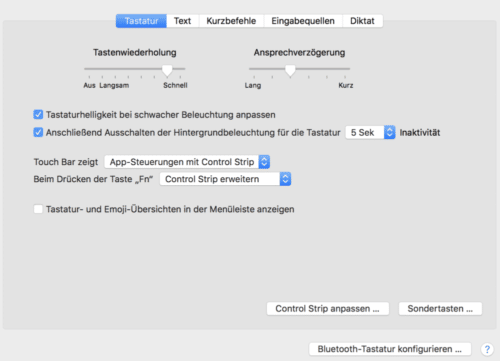
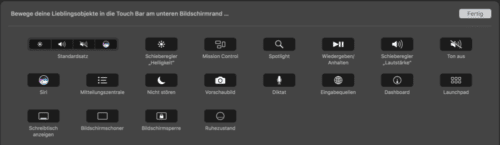
Zusätzlich zu den allgemeinen Einstellungen, kann die Touch Bar im jeweils geöffneten Programm noch weiter angepasst werden. Dort gibt es eine umfangreiche Auswahl an weiteren Funktionen und Tasten – hier am Beispiel des Finders.
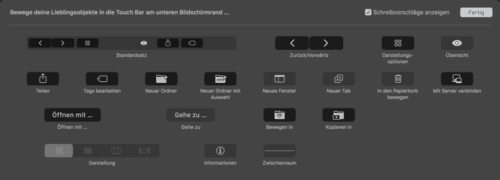
3. Anpassungsmöglichkeit in Apps – Die Touch Bar und Drittentwickler
Apple öffnet die Touch Bar – zum Glück – auch für Drittentwickler. Diese, ebenfalls ungewohnt offene, Haltung wurde bereits während der Keynote umfänglich zelebriert, so wurden Adobe und Microsoft wertvolle Minuten auf der Bühne geschenkt. Zugegeben, aktuell ist die Unterstützung bei Apps von Drittanbietern dünn gesät, doch nach und nach kommen die ersten Updates. Wirklich effizient lässt sich die Touch Bar nur mit einer entsprechenden Unterstützung seitens der Entwickler nutzen, ohne dieser werden nur Systemfunktionen angeboten.
4. Komplexe Shortcuts und eine Bedienebene tiefer
Die Touch Bar ist auch ein praktisches Werkzeug zur Anzeige komplexerer Shortcuts. Ein persönliches Beispiel: Ich benötige im Finder sehr häufig den Shortcut Cmd-Alt-N zum Anlegen eines neuen Ordners mit der zuvor getroffenen Auswahl an Dateien. Seit dem neuen MacBook nutze ich diesen Shortcut nicht mehr, da ich mir diese Funktion direkt in die neue Leiste gelegt habe und so deutlich schneller und einfacher erreiche. Nach einigen Tagen Nutzung geht diese neue Bedienmöglichkeit bereits ins „Muscle-Memory“ über, die virtuelle Taste treffe ich ohne Mühe blind.
Ähnlich verhält es sich mit Emoticons. Mir ist der Shortcut Ctrl-Cmd-Space zur Einblendung der Emoji-Tastatur bekannt, dennoch funktioniert die Auswahl über die Touch Bar deutlich einfacher und angenehmer.
Manche Programme von Apple bieten zudem ein interessantes, weites, Bedienkonzept. In der Touch Bar werden nicht nur Bedienelemente für „die erste Ebene“ eingeblendet, sondern bereits Optionen, die sich erst nach dem Aktivieren gewisser Elemente einblenden. Nehmen wir als Beispiel die Kalender-App: Sobald ein Termin markiert ist, werden in der Touch Bar neue Optionen eingeblendet, wie die Auswahl des Kalenders oder der Teilnehmer. So kann der Kalender direkt – ohne Öffnen des Termins – gewechselt werden. Eine äußerst praktische Erweiterung in der Bedienung.
5. Touch ID
Der letzte Punkt möge etwas außer Konkurrenz sein – nichtsdestotrotz ist dieses Feature (aufgrund obig dargestellter Hardware Abhängigkeiten) mit der Touch Bar verbunden – Touch ID. Der Fingerprint-Sensor ist eine willkommene, sinnvolle Weiterentwicklung und kann im iPhone seit dem 5s deutlich überzeugen. Es war höchste Zeit, dass Touch ID auch auf Notebooks eingesetzt wird. So wird nicht nur das Anmelden oder Wechseln des Benutzers deutlich vereinfacht, auch die Eingabe des Passworts bei der Installation von Programmen oder dem Kaufen von Produkten in den diversen Apple Stores wird wesentlich einfacher. Bleibt zu hoffen, dass auch andere Apps dieses Feature weitgehend integrieren werden.
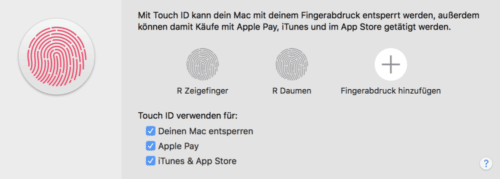
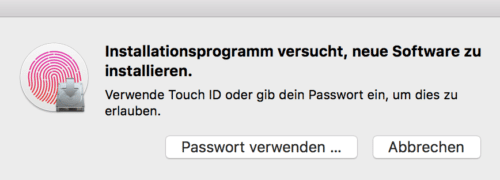
Fazit
Die Touch Bar ist eine sinnvolle Weiterentwicklung der Funktionsleiste, die nicht nur in technischer Hinsicht sehr interessant ist. Aktuell schlummert noch viel verstecktes Potential in Apples neuer Eingabemethode – Potential, das Drittanbieter in den nächsten Wochen und Monaten sicherlich nutzen werden. Es wird interessant bleiben, ob – und wenn ja, wie – Apple die Touch Bar auf andere Geräte bringen wird. Aktuell ist der potentielle Nutzerkreis sehr klein, eine breitere Verfügbarkeit würde definitiv auch die Motivation der Entwickler steigern.
Ich möchte an dieser Stelle keine Diskussion über Touchscreens unter Windows gegen Touch Bar unter macOS starten, das eigenständige Display mit all seinen Vor- und Nachteilen präsentiert sich aber zumindest als spannende Alternative.
In dieser neuen Serie schreiben unsere Redakteure aus ihrer persönlichen Sicht jeweils fünf Gründe auf, die sie zu einem bestimmten Thema bewegen. Der Artikel spiegelt die jeweilige Sicht des Autoren wieder. „Fünf Gründe“ erscheint in loser Reihe.